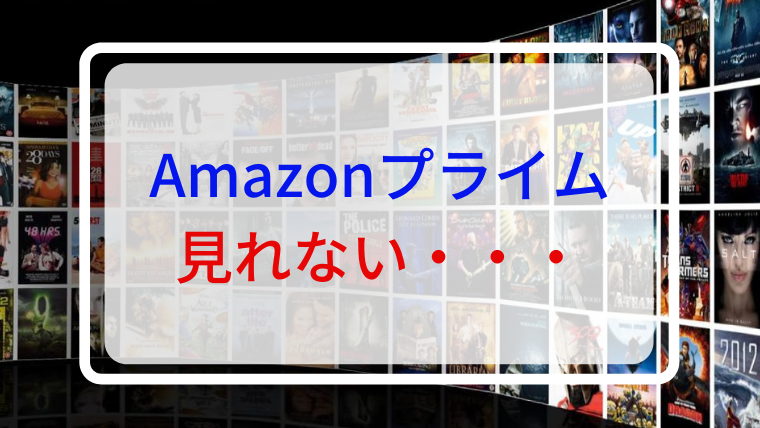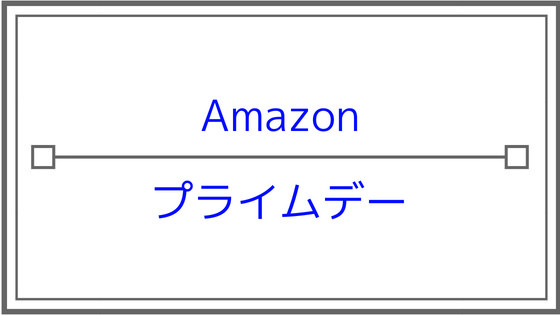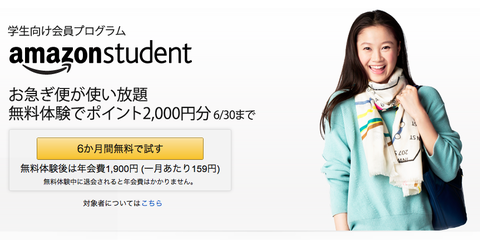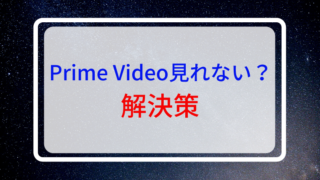Amazonプライム会員なのにプライムビデオを見ようとしたら、「UNKNOWN_MARKETPLACE_FOR_USER」と画面上に表示され見れなくて困ったことありませんか?
本記事は、「UNKNOWN_MARKETPLACE_FOR_USERの解決方法」を紹介します。
Contents
「UNKNOWN_MARKETPLACE_FOR_USER」は好みのショッピングサイトが原因
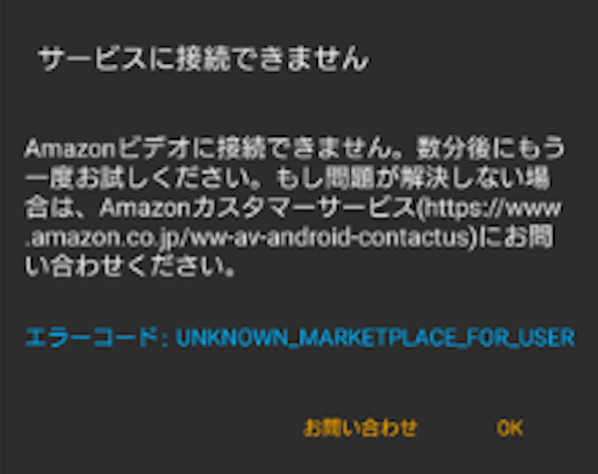
あなたの起きた内容は、上記画像の「サービスに接続できません」だと思います。
「UNKNOWN_MARKETPLACE_FOR_USER」は再起動や初期化などで直る問題ではありません。
Amazonは海外に複数サイトがありますが、好みのショッピングサイトがアメリカのAmazonのサイトに設定されているのが原因です。
アメリカのAmazon.comを使ったことがないし、そんな設定もしたことがないという方もいらっしゃるかと思います。
しかし、好みのショッピングサイトがAmazon.comになるのは原因不明だそうです。
「UNKNOWN_MARKETPLACE_FOR_USER」を直すために好みのショッピングサイトをAmazon.co.jpに変更
それでは「UNKNOWN_MARKETPLACE_FOR_USER」を解消する方法です。
下記URLの「好みのショッピングサイトをAmazon.co.jpに変更」の黄色いボタンを押して変更ができます。
>> https://www.amazon.co.jp/gp/digital/fiona/change-pfm/set-pfm.html
変更後、「UNKNOWN_MARKETPLACE_FOR_USER」が表示されずにプライムビデオを見れるようになっているかご確認ください。
「UNKNOWN_MARKETPLACE_FOR_USER」が表示されまだ見れないという方は
好みのショッピングサイトを変更しても、「UNKNOWN_MARKETPLACE_FOR_USER」がまだ表示されることがあります。
Android、Fire TV、Fireタブレットの各端末それぞれの解決方法を紹介します。
Android
Android端末を利用されている方は以下の手順を行ってください。(※機種によって表示が異なることがあります。)
Androidの設定 ⇒ アプリ ⇒ Prime Video ⇒ キャッシュの削除
で、データの削除をしてください。
機種によってはストレージの項目をタップするとキャッシュの削除、データの削除のボタンが出てきます。
強制終了を押して、アプリをアンインストールします。
Playストアより再度インストールしてプライムビデオが見れるようになっているかご確認ください。
Fire TV
Fire TVを利用されている方は以下の手順を行ってください。
設定 ⇒ マイアカウント ⇒ Amazonアカウント ⇒ 端末登録を解除を行います。
「登録 Amazonアカウント」を選択して、Eメールアドレス、パスワードを入力してサインインをします。
プライムビデオが見れるようになっているかご確認ください。
Fireタブレット
Fireタブレットを利用されている方は以下手順を行ってください。
設定 ⇒ マイアカウント ⇒ 登録を解除を行います。
そのあと、登録を押してEメールアドレスと、パスワードを押して続行を押します。
プライムビデオが見れるようになっているか確認してください。
UNKNOWN_MARKETPLACE_FOR_USERが改善されない場合、Amazonアカウントを2つ持っているかも
Amazonアカウントを2つ以上持っている場合、デバイスに紐づいているアカウントとブラウザのAmazonサイトにログインしているアカウントが異なる可能性があります。
好みのショッピングサイトの設定を変更するリンクは、ChromeやSafariなどのブラウザからアクセスする必要があります。
そのため好みのショッピングサイトをAmazon.co.jpに変更するのは、ブラウザのAmazonサイトにログインしているアカウントということになります。
このアカウントがデバイスに紐づいているアカウントと同じでないと、デバイス側はずっとAmazon.comのままで問題は解消できません。
紐づいているEメールアドレスもしくは携帯電話番号を確認する
利用しているデバイスから紐づいているEメールアドレスもしく携帯電話番号を確認します。
Eメールアドレスもしくは携帯電話番号でAmazonのアカウントの作成ができます。
ログイン(サインイン)する際にEメールアドレスもしくは携帯電話番号を入力したかと思います。
それがデバイス側とブラウザ側で正しいか確認。
また、Androidに関してはブラウザとアプリで自動でアカウントが連携するため、Androidでデバイス側とブラウザ側でアカウントが異っていることはありません。
Androidの方はすでに問題は改善していると思いますので、Androidの確認方法は省きます。
Fire TVに紐づいているEメールアドレスもしくは携帯電話番号を確認する

Fire TVで上記アイコンのシルクブラウザをインストールします。
音声検索もしくはホームの左にある虫眼鏡アイコンから「シルクブラウザ」と検索してインストールできます。
シルクブラウザを開いたら、Fire TVのリモコンの三本線ボタンを押します。
ブックマークにAmazon.co.jpがあるので開きます。
テレビでパソコンと全く構成が同じAmazonのサイトが開かれます。
画面右上にある「アカウント&リスト」を押し、アカウントサービスを開きます。
画面中央に表示されている「ログインとセキュリティ」を選択します。
登録されているEメールアドレスもしくは携帯電話番号が表示されています。
Eメールアドレスが表示されていない方は、携帯電話番号でアカウントを作成されているため携帯電話番号でAmazonのサービスにログインできます。
Fireタブレットに紐づているEメールアドレスもしくは携帯電話番号を確認する
Fireタブレットでは、設定⇒マイアカウント⇒Amazonアカウントの設定⇒ログインとセキュリティよりEメールアドレスもしくは携帯電話番号を確認できます。
Fire TVの確認方法でも説明しましたが、Eメールアドレスが表示されていない方は、携帯電話番号でアカウントを作成されているため携帯電話番号でAmazonのサービスにログインできます。
ブラウザでのEメールアドレスもしくは携帯電話番号を確認する
Amazon.co.jpのサイトを開きます。パソコンを利用の方はアカウント&リスト⇒ログインとセキュリティで確認をします。
スマートフォンの方は画面左上の三本線アイコンからアカウントをタップします。
「名前、Eメール、携帯番号、パスワードの管理」をタップし確認します。
デバイスに紐づいていたEメールアドレスもしくは携帯電話番号と相違があることを確認します。
この確認することで、自分が2つアカウントを持っていることと、今後Eメールアドレスもしくは携帯電話番号のどちらでAmazonのサービスにログインするべきか認識できます。
確認後、ブラウザのAmazonアカウントからサインアウト(ログアウト)をします。
パソコンの場合、アカウント&リストの上にマウスのカーソルを合わせると出てくる吹き出しに、サインアウトがあります。
スマートフォンの場合、画面一番下までスクロールするとログアウトがあります。
サインアウト(ログアウト)後正しいEメールアドレスもしくは携帯電話番号でサインイン(ログイン)して、再度好みのショッピングサイトをAmazon.co.jpに変更してみてください。
改善されない場合、海外のAmazonアカウントを持っていませんか?
海外のAmazonアカウントと日本のAmazonアカウントの、Eメールアドレスとパスワードが同じ場合、Fire TVもしくはFireタブレットにサインインしても海外のAmazonアカウントでサインインしてしまうことがあります。
この問題は、日本のAmazonアカウントのみパスワードを変更することで解決できます。
パソコンは「ログインとセキュリティ」、スマートフォンは「名前、Eメールアドレス、携帯番号、パスワードの管理」よりパスワードを変更できます。
今後、海外のAmazonアカウントにログインする場合はパスワード変更前にパスワードでログインし、日本のAmazonアカウントにログインする場合はパスワード変更後のパスワードでログインすることになります。
パスワード変更後、Fire TVもしくはFireタブレットから登録解除し、変更後のパスワードで入りなおすことで改善される可能性があります。
さいごに:それでも改善できなければ・・・
ここまで、「UNKNOWN_MARKETPLACE_FOR_USER」のエラーコードが表示されたときの対処法を紹介しました。
エラーメッセージが表示されたときに、「数分後にもう一度お試しください」と言われますが、「UNKNOWN_MARKETPLACE_FOR_USER」のときは100%もう一度試しても解決しません。
万が一、ご紹介した方法でも直らない場合、Amazonのカスタマーサービスに問い合わせみてください。